发布时间:2021-11-01 11: 35: 58
Xmanager是一款使用简单、操作便捷的X应用程序远程连接工具,在工作中经常被用于进行远程服务器的图形化桌面连接,从而进行完成远程操作。
一、Xmanager enterprise 5 是什么
Xmanager enterprise 5又称为Xmanager企业版,是Windows系统上一款完整的网络连接服务套件,它具备高性能的X服务器和3D硬件加速功能,能够建立流畅运行的服务器桌面连接。
相比于标准版,企业版的功能更多更强大,企业版带有安全终端模拟器、文件传输客户端以及打印服务器,可被广泛应用于各种不同的需求中。
二、Xmanager enterprise 5 安装教程
目前新版Xmanager软件已经升级到了7版本,在此版本中Xmanager套件称为“Xmanager Power Suite 7”。Xmanager enterprise 5的安装步骤与7是一样的,下面就以7为例来演示一下安装教程,下图是Xmanager中文网站的软件下载页面。
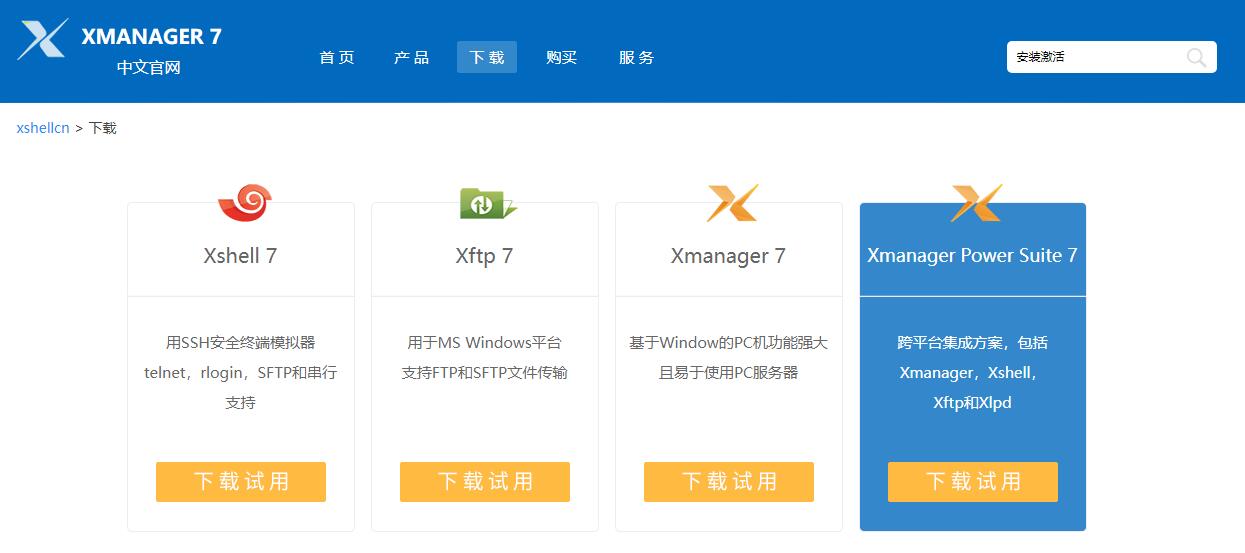
1、下载得到下图2所示的试用版压缩包,解压完成后会得到一个EXE软件安装程序。
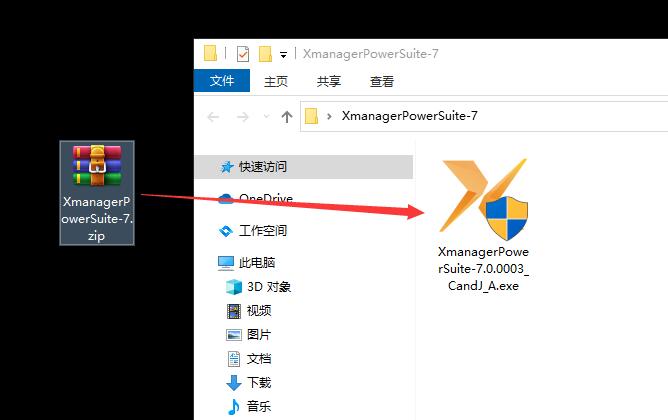
2、双击安装程序打开安装程序界面,此时Xmanager会提示正在准备安装界面,准备完成后,即可开始进行安装。
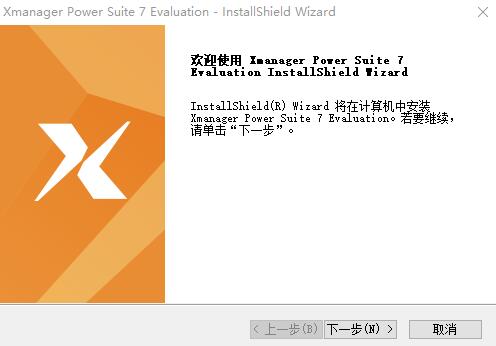
3、在第一个界面中直接点击“下一步”进入第二个安装界面。
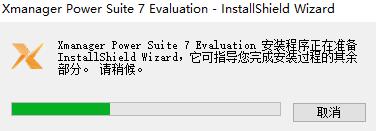
4、第二个界面中,我们需要仔细阅读下面的许可证协议,随后勾选“我接受许可证协议中的条款”,即可点击下一步进行第三个安装步骤中。
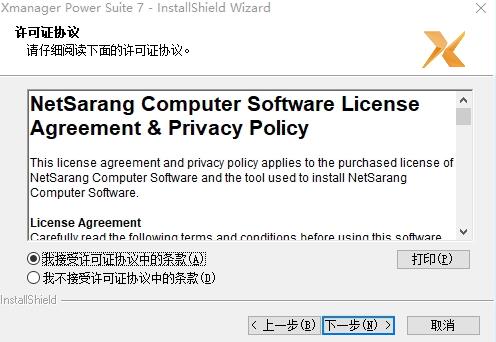
5、接下来选择Xmanager企业版的安装路径,点击“浏览”按钮可以对安装路径进行修改,默认是安装在C盘中,完成设置后继续点击“下一步”。
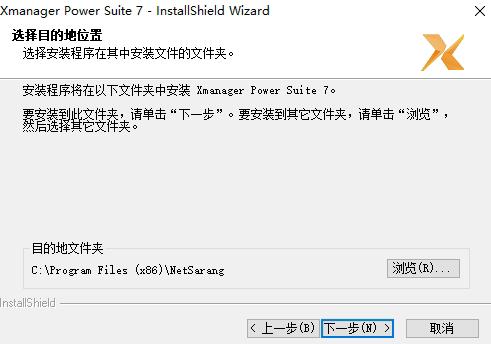
6、确认无误后直接点击“安装”,开始等待Xmanager自动安装完成就可以了。
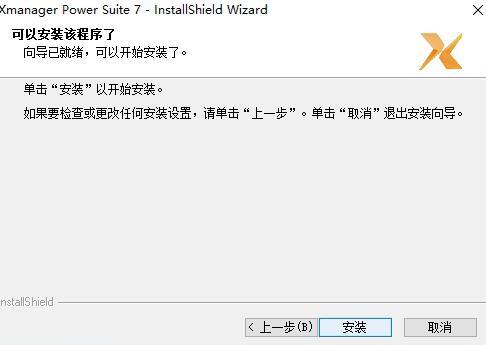
7、安装过程可能需要等待数十秒,安装完成后会出现下图的安装完成提示界面。
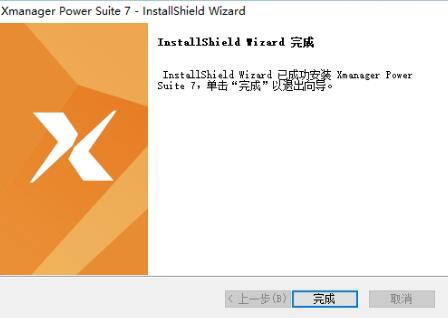
最后我们会得到一系列的软件,如下图,这些就是Xmanager企业版套件的各个组成软件啦。
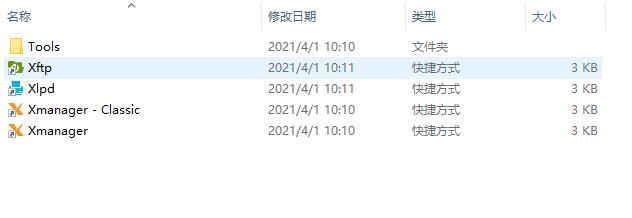
完成上面的操作我们就可以正式开始尝试使用Xmanager企业版对服务器进行操作维护了,灵活使用好Xmanager的各个软件,可以让我们的工作事半功倍。关于更多的软件使用技巧,小伙伴们可以关注Xmanager中文网站的更多教程。
作者署名:包纸
展开阅读全文
︾